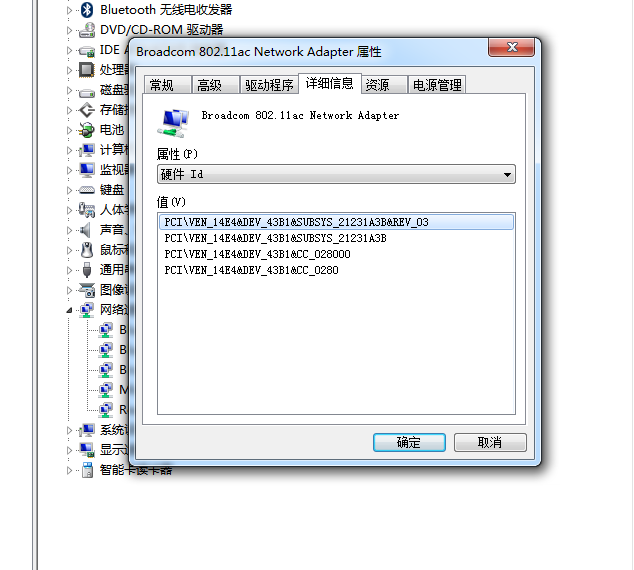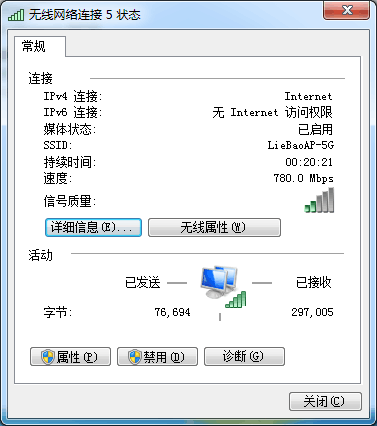聯想Z510筆記本:
CPU I7 4702MQ沒毛病 ;
內存4G DDR3不上虛擬機辦公足夠用;
硬盤升級為SSD240G足夠用;
有線網卡100M,真是垃圾,不過有線網卡是主板上的芯片,這個我可動不了;
唯有動起無線網卡升級的念頭!
可惜現在筆記本供應廠商都很變態,弄了個網卡白名單,現有的Z510只支持如下型號:
從官方硬件說明書和官方BIOS中找到的無線網卡類型和ID名單
VEN DEV SUBSYS 型號 聯想備件號
8086 08B2 42628086 Intel 7260BN, 20200412
14E4 4727 060914E4 BCM94313HMG, 20200102
14E4 4365 061117AA BCM943142HM, 20200222
168C 0032 311817AA Liteon HB125, 20200223
168C 0032 321817AA Liteon WB225, 20200224
168C 0036 302617AA Liteon WB335, 20200437
如果你想換無線網卡但是沒有修改BIOS白名單的話,只能選擇以上型號。
我仔細查過,沒有一個支持802.11AC的,在當代怎么能不追求最高無線速度呢!
一、修改BIOS白名單篇
1.首先,打開操作系統的的設備管理器,查看筆記本自帶原裝無線網卡的硬件ID;


如圖,我的E420的無線網卡的硬件ID值為“PCI\VEN_10EC&DEV_8176&SUBSYS_819510EC&REV_03”。忽略最后一個REV參數,那么對每個字段分別使用little-endian小段字節序就是“EC107681EC109581”,將該字節序記錄下來,作為后階段搜索BIOS中白名單的依據。(計算方法:EC10為VEN值10EC的字節序,7681為DEV值8176的字節序,EC109581為SUBSYS值819510EC的字節序)。
由於白名單的限制,ThinkPad E420在插上博通二合一無線網卡Broadcom BCM94352HMB時(802.11a/b/g/n/ac+藍牙4.0,802.11n下最高支持到300Mbps,802.11ac下最高支持到867Mbps),毫無意外的無法進系統提示如下:

這里有一個插曲,我的網線網卡在我的Z510的筆記本上居然不顯示硬件ID,我的筆記本是這樣的。
碰到這個情況,你只有找同事的筆記本裝下,看下硬件ID是多少,或者在淘寶購買之前,就問好賣家硬件ID是多少,否則很麻煩,還要拆別人的筆記本!!
由於二合一無線網卡,其實是將藍牙模塊和無線網卡模塊集成在了一張卡上,開機過程中,聯想強制自動比對白名單,會將藍牙識別另一張無線網卡。不過,報錯的提示其實是很重要的,因為它把藍牙模塊和無線網卡模塊的硬件ID告訴我們了,后面修改BIOS白名單時,兩個都用得上。不過,如果你買的是獨立的無線網卡,自然就沒有藍牙模塊的硬件ID。
圖中“13D3/3404”為藍牙模塊的硬件ID,根據筆記本電腦通用藍牙模塊的硬件ID格式,可還原為“USB\VID_13D3&PID_3404”,其little-endian小段字節序就是“D3130434”;
圖中“14E4/43B1/1A3B/2123”為無線網卡的硬件ID,還原為“PCI\VEN_14E4&DEV_43B1&SUBSYS_21231A3B”,little-endian小段字節序就是“E414B1433B1A2321”。
通常,你在購買無線網卡前最好溝通賣家提前拿到硬件ID,並按此教程修改BIOS的白名單並刷入主板,避免重復拆裝機更換無線網卡。
2.接下來,使用RwPortable提取當前主板的“AcpiTbls.rw”。這個文件是后面修改BIOS所必要的文件。操作過程如下圖:


3.聯想官網下載的官網下載的E420最新的BIOS及更新工具,當前最新版是1.26/1.14/1.06,下載得到一個可執行文件“BIOS[8huj17us].exe”,雙擊打開運行,先執行解壓,解壓路徑如下:


4.到剛才解壓BIOS及工具的路徑,按照下圖所示,找到8H開頭的BIOS文件“$0A8H000.FL1”,這個文件可以單獨復制到別處做修改,比如我在寫教程時就復制到路徑G:\BIOS\:

5.使用PhoenixTool打開這個BIOS文件,提示找到一個公鑰,點“確定”:

6.RW文件導入之前第2步使用RwPortable提取的“AcpiTbls.rw”文件,然后點“高級”,忽略“警告”提示:

7.在高級選項界面,勾選“允許用戶修改其他模塊”和“非SLIC”,然后點完成:

8.回到PhoenixTool主界面后,點擊“執行”:

9.當彈出“現在可以手動修改的任意模塊位於DUNM目錄”的信息對話框后,此時千萬不要點擊“確定”:

10.由於前文我提到我把BIOS文件復制到了路徑G:\BIOS\之后,使用PhoenixTool做修改,因而此時,在該路徑下生成了“DUMP”文件夾:

11.這時,我們需要在DUMP文件夾中找到包含筆記本自帶無線網卡的白名單文件。於是,使用XSearch(作者:Jarett)來搜索:

12.使用WinHex打開上一步搜到的ROM文件,並使用“查找十六進制數據”,查找原裝無線網卡的小段字節:




當我們查找到原裝無線網卡的白名單后,經過仔細觀察,可以得到五組8字節的白名單和五組4字節的白名單。我們可以從8字節名單任意挑選一組修改成新無線網卡的白名單,從4字節的白名單中挑選一組修改成二合一無線網卡的藍牙模塊的白名單。這里注意還要把藍牙的硬件ID寫入,否則也會無法啟動




13.回到PhoenixTool主界面,此時點擊“確定”,經歷一小會的軟件假死后,BIOS修改完成,並生成了新的BIOS。注意新BIOS的路徑,記錄下來:


14.按照新的BIOS文件路徑,將新BIOS文件復制到Phoenix UEFI WinFlash文件夾中:

15.由於我的ThinkPad E420很久以前就已經將官方原版1.26/1.14/1.06的BIOS刷入主板了,而BIOS更新工具默認是禁止刷入同版本或者低版本的BIOS的,我當前只能使用DOS命令強刷。步驟如下,Windows Vista/7/8/8.1/8.1update以后的用戶,請在“cmd.exe”點擊鼠標右鍵,“以管理員身份運行”,並輸入命令“winflash.exe /sd /sv 新的BIOS文件名.擴展名”,我的新BIOS名稱為“$0A8H000_SLIC.FL1”,所以,我的命令為“winflash.exe /sd /sv $0A8H000_SLIC.FL1”,然后回車:
注:/sd /sv表示跳過日期及版本號驗證,命令來源於本友會的msmmbl會員。
我的CMD.exe是用Windows 8.1 x64 專業版 update 提取的,可能不兼容x86的32位系統。你可以從自己的C:\Windows\System32\提取cmd.exe。只把這一個應用程序復制出來替換我打包的cmd.exe就行了。

16.接下來,Phoenix UEFI WinFlash Utility開始刷入修改過白名單的新BIOS,之后筆電會自動重啟。本篇到此結束。

有了BIOS,我們現在開始來講解怎么刷新Z510的筆記本BIOS!!!
| 下面講講如何通過睡眠BUG來刷BIOS 首先,下載所有需要的工具EASYUEFI,BOOTX64.ZIP, FPTW64_8SERIES.ZIP,准備好修改了后的BIOS。 重啟后會進入GRUB EFI SHELL,依次輸入一下命令(一行一個回車) (注意:這里的代碼只有Z410和Z510可以這樣輸入,其他電腦輸入這個代碼會導致變磚的) 然后會重啟到WINDOWS,在C盤根目錄新建一個BIOS文件夾,把FPTW_8SERIES.ZIP里的東西都解壓到C:\BIOS文件夾,把你修改好的BIOS也放進這個文件夾(假設修改后的BIOS文件名為BIOS.ROM),以管理員權限打開命令提示符(同時按有WINDOWS徽標的鍵+X,然后再按A)。 |
|

重啟進入UEFI,如果出現這個提示的時候,表示你要在 bios設置里面 把 secure boot關掉,不過有的時候你在bios看到,secure boot的確是關閉的,這個時候,你可以在easyuefi軟件界面里觀察,安全啟動當前狀態是否關閉的,如果是啟動狀態,那么就把自己創建的分區刪除,重新再創建,然后再重啟,進bios,啟動再關閉,多來幾次就會成功的!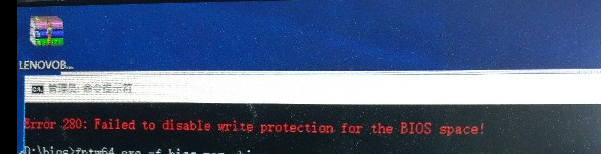
出現這個提示是因為你還沒成功進入UEFI命令行,沒有執行
重啟后會進入GRUB EFI SHELL,依次輸入一下命令(一行一個回車)
SETUP_VAR 0X1EE 0X1
SETUP_VAR 0X4AB 0X0
REBOOT
出現這個提示是因為你的筆記本沒有進入睡眠模式,然后再喚醒,有的時候多來幾次,就會成功的!
最終成功的截圖,不容易啊!!!!!